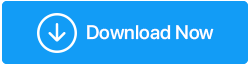2022年にWindows10用のソフトウェアが必要
公開: 2019-11-15新しいコンピュータシステムを購入するか、単に再インストールすると、最高のWindowsPCソフトウェアのいくつかを探しています。 モバイルが多くの注目を集めていることには同意しますが、これらのPC用の生産性アプリは、迅速な出力とともに作業をより簡単かつ効率的にします。
非常に多くの友人からWindowsコンピューターに最適なさまざまなPCソフトウェアについてすでに知らされていて、決定がまだ保留中の場合は、私たちがお手伝いできると信じています。 間違いなく、完全に一致するものを選択するのはそれほど簡単ではないかもしれないので、私たちはあなたに選ぶための最良のオプションを提供します。
最高のWindowsソフトウェアの品質は何ですか?
- Windowsコンピュータシステムと互換性がある必要があります。
- システムの速度が低下したり、バグが発生したりすることはありません。
- Windowsソフトウェアは、無料であるか、通常のユーザーにとって手頃な価格である必要があります。
- 最高のWindows製品は、あまり多くの広告を表示するべきではありません。
今度は、Windows 10、8、および7に最適なWindows生産性アプリまたはツールを調べてみましょう。
Windows10の必須アプリのリスト
- PCのメンテナンス:高度なシステムオプティマイザーとSpeccy
- アンチウイルス:Avast&BitDefender
- PCクリーナー:CCleaner&Bleachbit
- セキュリティソフトウェア:TweakPass&Boxcryptor
- オーディオツール:Audacity&Media Monkey
- バックアップツール:EaseUS&Dropbox
- ブラウザ:Mozilla Firefox&Google Chrome
- コミュニケーションツール:SkypeとDiscord
- デフラグツール:Defraggler&IObit
- ダウンロードツール:qBittorrent&Deluge
- メールクライアント:eMクライアントとThunderbird
- ファイルマネージャー:FileZilla&7-Zip
- ファイル回復ツール:Recuva&TestDisk
- ファイルストレージと共有ツール:DropboxとOneDrive
- 画像編集者:Paint.NET&Blender
- メディアプレーヤー:VLCメディアプレーヤーとSpotify
- メモを取るアプリ:EvernoteとMicrosoft OneNote
- PDF :NitroPro
- 電子ブックリーダー:Kindle&Calibre
- リモートアクセスと画面共有ツール:TeamviewerとChromeリモートデスクトップ
- テキストエディタ:Notepad ++とSublimeText
- スクリーンキャプチャツール:TweakShot&ShareX
- アンインストーラー:IObit&Ninite
- ビデオツール:Handbrake&MakeMKV
2022年に使用するには、Windows10のアプリとソフトウェアが必要です
1.PCメンテナンスソフトウェア
PCの多くのアプリケーションはあなたにとって良いものですが、システムを並べて保守するのはクールではありませんか? これは、実際には、不要なファイル、キャッシュ、一時ファイルなどを削除するために必要です。これらのファイルは、スペースを消費し、システムに必要なリソースを消費するだけです。 したがって、効率的なPCメンテナンスソフトウェアは、不要なファイルを削除し、PCのスムーズで高速な実行を支援することにより、すべてのバランスを取ります。
a。 高度なシステムオプティマイザ

ジャンクファイルをクリーンアップし、コンピュータのパフォーマンスを維持するための強力なツール。 Advanced System Optimizerは、非常に使いやすく、非常にインタラクティブなインターフェイスを備えています。 システムのインとアウトをクリーンアップするだけでなく、強力なゲームブースター、メモリオプティマイザー、ファイルプロテクター、無効なレジストリクリーナー、およびディスクオプティマイザーとしても機能します。 つまり、Windows管理ツールのオールインワンソリューションがあります。
b。 Speccy

再びCCleanerの家から、Speccyはプロアクティブであり、Windows 10用のアプリが必要です。これは、問題が発生する前であっても、PCの問題を修正するのに役立ちます。 また、CPU、マザーボードなどのコンピューターのすべてのハードウェアの詳細なレポートを作成して、ヘルスステータスを判断します。 お使いのPCがSpeccyの無料バージョンまたはプロフェッショナルバージョンで何をしているかを確認してください。
ここで入手
クイックチェック: Windows 10でインターネット速度を上げる方法は?
2. WindowsPCに最適なアンチウイルス
Windows 10、8、および7を搭載したコンピューターシステムには、マルウェア、外部ウイルス、およびランサムウェアから保護するための最高のウイルス対策ソフトウェアをロードする必要があります。 これらのソフトウェアは、PCを詳細にスキャンし、PC全体の動作システムに脅威を与えながら、本質的に悪意のあるものをすべて削除します。
a。 アバスト
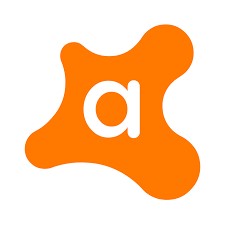
ここで入手
アバストは、PCに最適で無料のウイルス対策を提供するソリューションになる可能性があります。 スパイウェア、ランサムウェア、および悪意のあるコンテンツからのリアルタイムの保護を提供します。 ネットワーク、パスワード、ルーター、ブラウザにセキュリティを追加することもできます。これにより、インストールも簡単になり、デジタルライフが簡単になります。
b。 Bitdefender Total Plus

ここで入手
Bitdefenderは、すべての新規または既存の脅威からPCを安全に保ち、マルウェアやランサムウェアからの多層保護を非常に効果的に提供します。 これにはWindows10用のソフトウェアが必要です。これにより、安全なバンキングエクスペリエンス、安全なサーフィンが可能になり、実際、脅威を心配することなくシステムパフォーマンスを最適化できます。
3.最高のPCクリーナー
さまざまなソフトウェアをダウンロードしてコンピュータシステムで作業を続けると、ジャンク、キャッシュ、さらには不要なアプリでいっぱいになる傾向があります。 それらを取り除くことで、PCはスムーズで上品に動作することができます。これは最高のPCクリーナーを使用した場合にのみ可能です。
a。 CCleaner
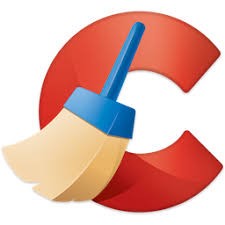
ここで入手
簡単なクリーニングからクリーンアップ属性のカスタマイズまで、CCleanerはそれを簡単に実行し、Windows 7、8、または10に不可欠なアプリです。ツールはあなたの貴重な時間と他のリソースを節約するすべてのものを取り除くことができます。
実際、CCleaner Professionalは数ドルを要求するかもしれませんが、プライベートブラウジングを提供し、インターネットトラッカーを削除し、製品の更新にも役立ちます。
b。 ブリーチビット

もう1つの効率的なPCクリーナーであり、Windows 10用のソフトウェアであるBleachbitが必要です。これにより、プライバシーを保護しながらディスク領域を解放できます。 はい、キャッシュをクリアしたり、Cookieを削除したり、履歴をクリアしたり、一時ファイルを細断処理したり、最終的にジャンクを破棄したりすることもできます。 ブリーチビットは、PCのパフォーマンスを向上させるためのオープンソースの無料のWindowsソフトウェアです。
クイックチェック: CCleanerとBleachbit:何を選択しますか?
最高のCCleanerの代替品
4.Windowsに最適なセキュリティソフトウェア
PCからのデータ漏洩を望んでおらず、個人情報の盗難の問題に巻き込まれてしまうことはありませんか? したがって、個人情報を無傷に保ち、金銭的またはその他の利益をだれにも奪われないようにするPCWindowsソフトウェアが必要です。
a。 TweakPass
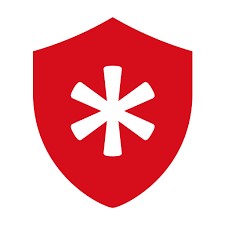
Systweakによる非常に興味深いツールであるTweakPassは、上部のマスターパスワードで上をロックすることにより、すべてのアカウントのパスワードを1つのボールトに保存するスマートパスワードマネージャーです。 セキュリティレベル自体は、このWindows生産性ツールを使用して強化されます。このツールでは、ユーザーフレンドリーなインターフェイスで詳細な説明を歓迎します。 強くお勧めしますWindows10用のソフトウェアが必要です
クイックチェック: TweakPassは最高のパスワードマネージャーですか?
b。 Boxcryptor

クラウドサービスにすべての重要なデータを保存した後、それは十分に暗号化されるべきだと思いませんか? そのため、Boxcryptorは、Dropbox、OneDrive、またはGoogleドライブのいずれに保存する場合でも、エンドツーエンドの暗号化とファイルのコラボレーションを使用してセキュリティを簡単に処理できます。
5.Windowsコンピュータに最適なオーディオツール
現在、Windows MediaPlayerとVLCMedia Playerはスマートで使いやすいことに同意していますが、他のさまざまな要件も理解できる開発済みのオーディオツールに向かっています。
a。 大胆さ

この無料のオープンソースのクロスプラットフォームオーディオソフトウェアは、同時に簡単でマルチトラックのエディタです。 マイクを介してライブオーディオを録音し、音質を最高の状態に保ち、サウンドにエフェクトを追加して、最終的にさまざまな形式でエクスポートできるようにします。 かっこいいですよね? 非常に多くの機能により、PC用の最高のエディターの1つになっています。
b。 MediaMonkey

オーディオを整理して再生できるスマートデジタルメディアプレーヤーは、Windowsコンピューターに最適なオーディオツールであるMediamonkeyです。 また、音楽コレクション全体を分類および整理し、不足している情報を自動的に追跡することもできます。
そのゴールドバージョンは、オーディオ/ビデオ変換、MP3エンコーディング、スリープタイマー、Jazz、Classicalなどのカスタマイズされたコレクションなどの他のさまざまな機能をサポートします。PCにWindows10アプリが必要であると考えてください。
クイックチェック:あなたをプロにするための最高の無料オーディオ編集ソフトウェア!
6.Windowsコンピュータに最適なバックアップツール
Time MachineバックアップまたはWindows自体のファイル履歴のためにPCのバックアップまたはディスクリカバリを使用するという考えに合格するかもしれませんが、別の側面では代替案が非常に確実です。
a。 EaseUSToDoバックアップ

ファイル、ディスク、およびシステム全体のバックアップを取り、システムを非常に安全に保つことができるとしましょう。 さらに、このバックアップツールは、事故やコンピュータのクラッシュによって失われた可能性のある失われたファイルや削除されたファイルを回復するのにも役立ちます。
b。 ドロップボックス
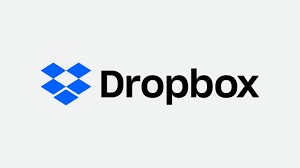
Dropboxは、コンテンツを保存できる最適な場所と見なすことができ、PCにも最適なディスクリカバリツールの1つです。 すべてのアイテムを1つの場所に一元化し、フォルダーを変換および整理し、クラウド内で安全に保管して、テーブルに何でも戻すことができるようにします。
クイックチェック: Windows 10でドライバーをバックアップして復元する方法は?
7.PCに最適なブラウザ
PCに何かをダウンロードすることから、ソーシャルメディアアカウントを閲覧することまで、コンピューターシステムをインストールした後、ブラウザーがおそらく最初に必要なものです。 では、Windowsに最適なブラウザはどれですか?
a。 Mozilla Firefox

高度にカスタマイズ可能な機能、セキュリティ、およびプライバシーは、MozillaFirefoxで閲覧するときに見逃したくないものの一部です。 Firefox Lockwiseは、すべてのデバイスにパスワードを保存します。 プライベートブラウジングは履歴をそのまま保持せず、拡張サポートのための追加のプラグインをサポートします。 結局のところ、これには新しいPC用のソフトウェアが必要です。
b。 グーグルクローム
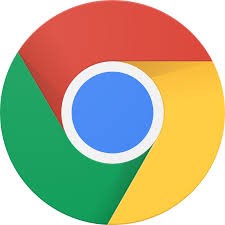
Googleのスマートなビルトインには、今日知られているシンプルで安全な最速のブラウザであるGoogleChromeが付属しています。 シンプルで最小限のデザインが最もキャッチーですが、パスワードと正しい当て推量を保存することで、生産性と迅速性を同時に実現できます。
クイックチェック: Windows用のトップ6Webブラウザ
FirefoxとChromeの比較
8.Windows用の最高のコミュニケーションツール
お使いの携帯電話だけでも十分に賢いというわけではありません。ある場所から別の場所への通信に役立つツールがいくつかあります。
a。 Skype
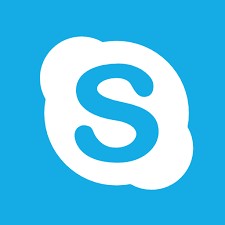
この分野の強力なベテランであり、Windows 10用のソフトウェアが必要です。現在でも、Skypeなしでコンピューターシステムを想像することはできません。 ビデオ会議に接続したり、インスタント会議を手配したりするために、Skypeは任意のデバイスを介して一緒にいます。 また、グループビデオチャットをサポートし、固定電話と携帯電話に少額の料金を請求します。
クイックチェック: Skypeをプロのように使用する方法は?
b。 不和

あなたの本質的な無料の生産性アプリとして、あるいはブラウザでさえ、Discordはゲーマーをそこに接続しながらあなたの人生を簡素化することができます。
9. WindowsPCに最適なデフラグツール
コンピュータ内で断片化またはデータが断片化されていると、最終的にPCの全体的なパフォーマンスが低下します。 そして、これは、レイアウト全体をもう一度再配置するために、優れたWindowsデフラグソフトウェアが必要な場所です。
a。 Defraggler

Piriform Defragglerは、コンピューターマシンでファイルを組み立てることにより、PCを高速化し、完全に安全です。 最終的には、明日を節約するためにかなりのスペースを節約できます。 実際、デフラグする予定のファイルやフォルダのデフォルト設定をカスタマイズすることもできます。 それは絶対にWindows10用のソフトウェアを持っている必要があるのでDefragglerをダウンロードしてください
クイックチェック: Defraggler-堅牢なディスクデフラグツール
b。 Iobit Smart Defrag

システムの高速起動のために起動時間を最適化できるIobitは、Windowsに最適なデフラグソフトウェアの1つです。 また、広範なディスククリーンアップデータベースとSSDトリミングにより、PCのプライバシーとセキュリティを確保します。 Iobitで改善されたWindowsアルゴリズムをお楽しみください!
クイックチェック: iObit SmartDefrag-レビュー
10.PC用の最高のダウンロードツール
ゲームや映画などの重いファイルをダウンロードする場合は、ブラウザ以外のサポート的なダウンロードツールをコンピュータシステムに保存するのが最適です。
a。 qBittorrent
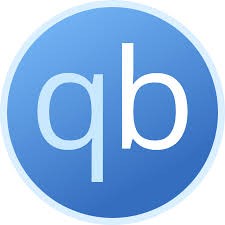
クロスプラットフォームの無料のオープンソースアプリケーションは、非常に簡単なインターフェイスを備え、カテゴリごとの調査オプションを提供し、拡張マグネットリンクをサポートし、すべてを順番にダウンロードします。 プラスのポイントは、qBittorrentは他のさまざまなものとは異なり、広告がなく、新しいPC用のソフトウェアを持っている必要があるということです。
b。 大洪水
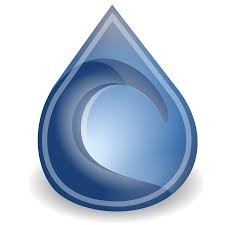
Windows用のツールをダウンロードする場所を探すと、Delugeは高度なインターフェイスを備えたフル機能のBitTorrentであり、豊富なプラグインコレクションを備えています。 はい、システム上でも非常に軽量で、PCにすべてをダウンロードするのに役立ちます。
11.最高のデスクトップ電子メールクライアント
電子メールの世界は、メッセージの送受信だけでなく、その組織にも限定されていません。 現在、これらのクライアントは、メールのスヌーズ、スケジュール設定、およびさまざまなテンプレートの提供に使用されています。
a。 eMクライアント
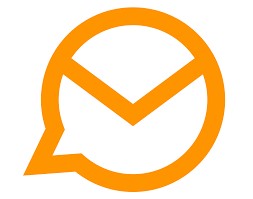
このフル機能の最高のデスクトップ電子メールクライアントは、そもそも非常にモダンで簡単なインターフェイスを備えています。 リンクされたアカウント、フォルダ、カレンダー、連絡先、およびさまざまなタスクへの迅速なアクセスを提供します。 ここにリストに載っているのは、アプリケーション自体の中で電子メールを39の他の言語に翻訳することです。

b。 サンダーバード
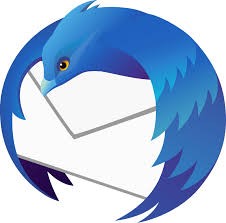
メールエクスペリエンスをシンプルにするために、Thunderbirdは簡単にセットアップできる無料のメールクライアントであり、添付ファイルのリマインダーを提供し、複数のチャットチャネルを備えており、メッセージをアーカイブに保存することもできます。 実際、組み込みのActivity Managerは、電子メールプロバイダーとあなたの間のすべての会話を1か所に記録します。
12. WindowsPCのファイル管理
非常に多くのファイルをPC全体に分散させておくのは、良い考えではありません。 あなたのデータは簡単に消えてしまうかもしれません、そしてもちろん、整理されていないファイルはあなたのメンタルヘルスに良くありません。 そして、これが私たちがあなたに最高のファイル管理ツールをもたらす理由です。
a。 FileZilla

Windowsに不可欠なファイルマネージャーであるFilezillaは、ファイルを管理し続けるための無料のソリューションであり、直感的なグラフィカルインターフェイスを備えています。 FTPおよびSSHファイル転送のサポートにより使いやすく、すでにファイル名フィルターがあり、リモートファイル編集を許可することでFileZillaが何よりも優れています。
b。 7-Zip

別の無料ソフトウェアであり、オープンソースプラットフォームを備えたWindowsプログラムが必要です。7-Zipはzipファイル形式に強力な暗号化を提供します。 Windowsシェルと統合でき、強力なコマンドラインバージョンがあり、87の言語でローカライズされています。 これで、ZIP、RAR、およびその他のアーカイブファイルを抽出または圧縮するだけです。
13.PC用のトップファイル回復ソフトウェア
重要なファイルを誤って紛失しましたか? 心配しないでください。ここでは、ハードディスクや外付けドライブなど、すべての重要なデータを取り戻すための効率的なリカバリソフトウェアを見つけることができます。
a。 Recuva

CCleanerによるもう1つのメジャーショットがここにあります! Recuvaは、破損したドライブから新しくフォーマットされたドライブにすべてのファイルを回復できます。 はい、メモリカードやUSBスティックなどからのデータも、ディープスキャン後に取得できます。 ファイルを削除したままにしておきたい場合は、心配する必要はありません。Recuvaが処理します。 これをダウンロードするには、ファイルを保存するためのWindows10用のソフトウェアが必要です。
b。 TestDisk
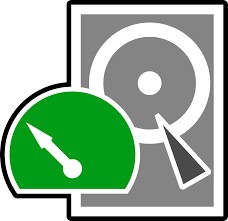
TestDiskはオープンソースソフトウェアであり、失われたパーティションを回復し、起動していないディスクを再び起動できるようにするために特別に設計されています。 パーティションテーブルを修正し、ブートセクターを再構築し、強力なバックアップで回復することができます。 あなたが初心者であろうと専門家であろうと、TestDiskはWindows用の完璧な無料のファイル回復ソフトウェアです。
クイックチェック: Windows 10で削除されたファイルを回復する方法は?
14. Windows10に最適なファイルストレージおよび共有ソフトウェア
バックアップを保持せずにPCにファイルを保持すると、通知せずにファイルが失われる可能性が高くなります。 後悔したいですか、それともそのようなチャンスを利用したいですか? 私たちは信じていません! そのため、ファイルストレージソフトウェアまたはそのためのクラウドベースのソリューションをロードします。
a。 ドロップボックス
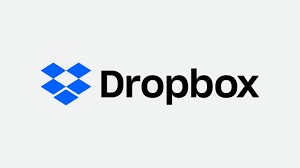
クラウド上の同じ場所にすべてのコンテンツを一元化することで、Dropboxを使用してGoogleドキュメント、スプレッドシート、またはスライドを保存および共有することもできます。 さらに、Webベースのソリューションを通じてクロスプラットフォームの問題を解決し、いつでもどこからでもアクセスできます。 実際、自動アップロード機能では、ファイルがどこでも失われることはありません。
クイックチェック: Dropbox-長所と短所
b。 OneDrive
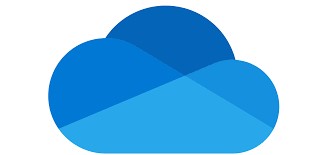
最適なクラウドバックアップを見つけるもう1つの方法は、OneDriveの形式です。 ここにすべてのドキュメント、画像、その他のファイルを保存できます。 管理されたグループ化によってファイルを簡単に見つけて、必要なときにいつでも他の人と共有することができます。
15. WindowsPCに不可欠な画像エディタ
画像をクリックした後は、影を削除したり、再描画したり、必要に応じてさまざまな要素を追加したりして、画像を自分のやり方で編集したいと思うでしょう。 そして、最高の画像編集者がその原因を支持しています。 Photoshopについてはすでに聞いたことがあるはずですが、初心者にとってはかなり簡単なものについて話しましょう。 はい、どうぞ!
a。 Paint.NET
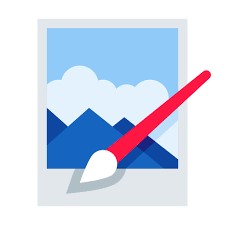
これはWindows用のすばらしい画像エディターであり、画像のレイヤー化、特殊効果の追加、ツールへのプラグインの追加など、ユーザーのさまざまなアクションに適しています。 短くて鮮明な画像編集があなたが探しているものであるなら、私たちを信じてください、ペイントに代わるものはありません。
b。 ブレンダー

VFX、モデリング、スカルプティング、3Dペインティング、VRレンダリングなどの進歩を望むユーザーに適した、Blenderと呼ばれる別の無料の画像編集アプリを見てみましょう。 実際、背景に音楽を追加しながら、ビデオをアニメーション化することができます。 全体として、プロの編集者にとって完璧なツールです。
16. WindowsPCに不可欠なメディアプレーヤー
他のさまざまなソフトウェアに取り組んでいる間、いくつかの良い音楽にノーと言うことはできませんよね? もちろん、良い音楽はあなたが仕事のストレスにさらされているときにあなたの心を落ち着かせ、あなたが望むときはいつでもあなたにいくつかの幸せな雰囲気を与えます。 それでは、最高のメディアプレーヤーにジャンプしましょう。
a。 VLCメディアプレーヤー

映画を見たり、素晴らしい曲を聴いたり、夕食をとりながらコメディーショーをしたりしても、VLCは決してがっかりすることはありません。 ビデオ再開、Google Chromecastストリーミングが特徴で、クロスプラットフォームフレームワークをサポートしています。 最良の部分は、広告がなく、ほとんどのコーデックをグリッチなしで実行できることです。 私たちが完全にお勧めするだけでなく、必見のWindowsソフトウェアが必要です
b。 Spotify

何百万もの曲とカスタマイズされたプレイリストを備えたあなたの周りの絶え間ない音楽を探しているとき、Spotify以外のものを探すオプションはありません。 このメディアプレーヤーには両方のバージョンがあります。 無料およびプレミアム(非広告)。 実際、アーティストや曲に基づいてリストを並べ替えて、お気に入りをすばやく見つけることができます。 さらに、これらの曲をダウンロードしてオフラインで使用することもできます。
17.Windows用のアプリを取るベストノート
ライター、ブロガー、またはメモを簡単に整理したい人のために、最高のメモ取りアプリをいくつか紹介しています。
a。 Evernote

自宅や職場で、アイデア、画像、ビデオ、メモを1か所にまとめることができるのに、なぜ他の場所に行くのでしょうか。 また、Evernoteは、プロジェクトの締め切り、クライアント、会議をオンラインリポジトリで管理できる、Windows用のシンプルですばらしいメモ取りアプリです。
b。 Microsoft OneNote
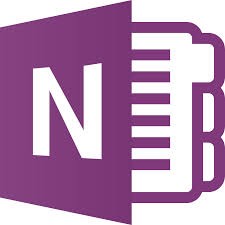
これは、やることリストを作成したり、プロジェクトを整理したり、考えを整理したりする場合に、Windows10に不可欠なアプリになる可能性があります。 PC間でメモを同期し、ファイルをパスワードで保護し、Outlookからコンテンツを保存し、実際には音声メモも保持することができます。
18. WindowsPDFツール
PDFリーダーからこれらのファイルの編集まで、PC用のいくつかのPDFツールは多くの問題を分類します。 他の目的のために毎日PDF文書に出会う人々は、その価値をすでに理解しています。
a。 Windows用の最高のPDFリーダー:
ここで、Adobe Reader、SumatraPDF、FoxitReaderについて学びましょう。
b。 Nitro Pro
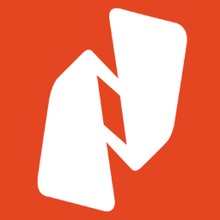
非常に使いやすく、編集用のOCRテクノロジーが含まれているため、NitroProは最高のPDF編集ツールの1つになっています。 さらに、プロセス全体をバックアップする高度なツールとともに、ドキュメントの分割、マージ、レビュー、および署名が可能になります。
クイックチェック: PDF聖書
19.Windows用の電子ブックリーダー
そこにあるすべての本の読者のために、今あなたは電子ブックリーダーソフトウェアを使ってあなたのウィンドウズPCであなたの美しい本のデジタル化されたバージョンを楽しむことができます。 これらのさまざまなツールを調べてみましょう。
a。 Kindle
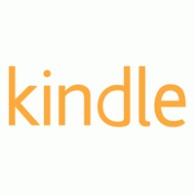 Kindleでいくつかのサンプル本を読んでください。そうすれば、Kindleが提供するパーソナライズにより、ついにそれらを購入する準備が整います。 書籍コレクションをスマートに管理し、読書カテゴリや背景色などを変えながら読書を楽しむことができます。
Kindleでいくつかのサンプル本を読んでください。そうすれば、Kindleが提供するパーソナライズにより、ついにそれらを購入する準備が整います。 書籍コレクションをスマートに管理し、読書カテゴリや背景色などを変えながら読書を楽しむことができます。
b。 口径

このトップのWindows電子ブックリーダーは無料でオープンソースのマネージャーです。 ここでは、本を管理するだけでなく、本を別の本に変換して、実際に簡単に編集することができます。 ダウンロードしてお楽しみください!
20.リモートアクセスと画面共有のためのWindowsソフトウェア
オフィスにいないときやクライアントが解決策を探しているときでも、同僚と何かについて話し合いたい場合は、これらのリモートアクセスソフトウェアの一部を使用すると、すべての問題を解決しながらすぐに接続できます。
a。 TeamViewer
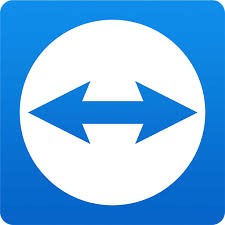
デスクトップを別のデスクトップに安全に接続できるこのスマートツールに勝るものはありません。 ファイルを転送したり、相手とチャットしたり、リモートで話したりすることができます。 次に、Web、アプリ、または拡張機能を介してその接続を確立します。
b。 Chromeリモートデスクトップ
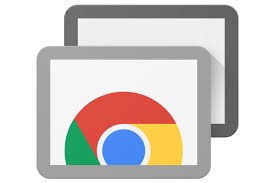
繰り返しになりますが、離れていてもすぐに別のデスクトップに接続できるもう1つの場所は、Chromeリモートデスクトップです。 実際、このWebベースの接続により、電話、タブレット、またはその他のデバイスを介したリモート共有が可能になります。 必要なのはGoogleChromeに拡張機能をダウンロードすることだけで、残りは簡単です。
21.Windows用のテキスト編集ソフトウェア
通常、PCテキスト編集ツールは、技術的な編集と投稿の公開のためにWindowsコンピューターに組み込まれています。 これらのソフトウェアは、書かれたコンテンツによく整理されたフォーマットを提供するために不可欠です。
a。 メモ帳++
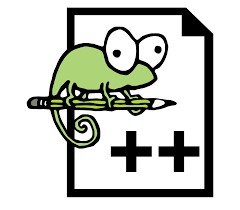
数年間メモ帳に取り組んだ後、あなたはそれでいくつかの進歩を求める傾向があります。 そして、これは、特により高速な実行速度でコードを書くことに携わっている人々にとって、Notepad ++がヒーローとして登場する場所です。 使いやすさ、さまざまなタブの機能、マクロのサポート、WYSIWYG印刷により、ツールは本質的にユニークなものになっています。
b。 崇高なテキスト
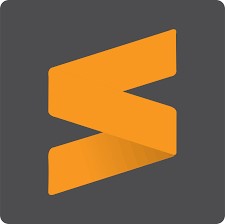
非常に軽量で完全に機能するテキストエディタであるSublimeTextには、物事を簡単かつ楽しいものにすると同時に、編集ツールが搭載されています。 さまざまなビジュアルテーマ、画面モードが付属しているだけでなく、編集を最もエキサイティングにする多くのプラグインとの互換性があります。
22.Windows用の最高の無料スクリーンキャプチャソフトウェア
ブログを書いている場合でも、学校向けのPowerPointプレゼンテーションを準備している場合でも、もちろん本物のクレジットを使用してスクリーンショットが必要になります。 そこで、実際に他の要件も解決できるスクリーンキャプチャソフトウェアをいくつかリストします。
a。 TweakShotスクリーンキャプチャ

TweakShotは、Windows用のソフトウェアが必要であり、Windowsユーザーの間で画面をキャプチャするために非常に人気があります。TweakShotは、制限付きまたはフルスクリーンをキャプチャするだけでなく、画像の編集、フルビデオのキャプチャ、スクリーンショットのスクロールを可能にし、スマートカラーピッカーとしても機能します。 ビジネス、学習、勉強に最適です。この重要なWindowsソフトウェアを簡単にダウンロードしてください。
クイックチェック: Windows 10PCでスクリーンショットを撮る5つの方法
b。 ShareX
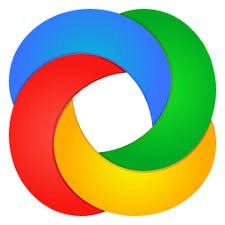
ShareXは、Windows用の効率的なスクリーンショットツールであるだけでなく、ここからのみ同じファイルを共有することもできます。 スクロールキャプチャ、テキストキャプチャ、画面記録、GIFの作成など、関連するすべての欲求を満たすために、スペースを確保するために非常に軽量です。
23.Windowsアンインストーラーソフトウェア
1つまたは2つのアプリケーションを手動で削除することは、組み込みの方法で簡単に行うことができますが、アイドル状態にある不要なアプリも見つけて削除するのに役立つアンインストーラーはどうでしょうか。 これにより、より良いモードで時間とシステムスペースを節約することもできます。
a。 IObitアンインストーラー
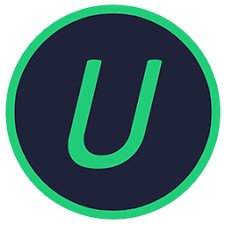
あなたのPC設定のために絶対にきれいで軽い、IObitはワンクリックで不要なソフトウェアを取り除くことができます。 さらに、プライバシーを侵害することなく、悪意のあるプラグインやツールバーを効率的に削除できます。 完了したら、IObitが必須のWindowsソフトウェアになるスムーズで健全なシステムをお楽しみください。
b。 ニナイト Niniteは、ダウンロードするとすぐに本格的に動作を開始し、価値のないツールバーに「いいえ」と簡単に言うことができます。 実行している場合でも、通常の作業に煩わされることはなく、Windowsコンピューターからアプリをアンインストールしている間もバックグラウンドで作業を続けます。
Niniteは、ダウンロードするとすぐに本格的に動作を開始し、価値のないツールバーに「いいえ」と簡単に言うことができます。 実行している場合でも、通常の作業に煩わされることはなく、Windowsコンピューターからアプリをアンインストールしている間もバックグラウンドで作業を続けます。
24. WindowsPC用のトップビデオツール
もちろん、素敵なWindows PCを持っていて、その上でビデオを実行していないと、同期すらしません。 そして、これがあなたがPCのためにいくつかの素晴らしいビデオツールを必要とする理由です。
a。 ハンドブレーキ

ハンドブレーキは、ビデオファイルを必要な形式に変換できるオープンソースのビデオトランスコーダーです。 編集中に、エンコードをバッチスキャンし、ビデオフィルターを追加し、さらに全体的な品質を維持することができます。 それは確かにWindows用のソフトウェアを持っている必要があります。
b。 MakeMKV

ビデオを任意の形式に変換するソリューションからワンクリックでアクセスできます。 実際、ビデオをディスクまたはDVDに書き込むことができます。 確かに、最高のWindowsPCソフトウェアの1つです。
結論
これらのWindows用の必須PCソフトウェアをダウンロードしていない場合、Windows PCの用途は何ですか? 私たちは、それがいくらかの音を立てる空の鍋のようなものになると信じています。 したがって、これらの必須のWindowsソフトウェアの中で最も優れたものを提案し、それらを入手して、簡単かつスマートに周囲に存在することを楽しんでください。
よくある質問
Q1。 Windows PCソフトウェアを無料でダウンロードできますか?
A.はい。一部のWindowsソフトウェアは無料でダウンロードできますが、最終購入前に無料試用版を提供しているものもあります。
Q2。 Windows PCからソフトウェアをアンインストールする方法は?
A. [スタート] > [コントロールパネル]> [プログラム]> [プログラムのアンインストール]に移動し、削除するプログラムを選択して[アンインストール]を選択します。
また、ツールをすばやく削除するために、PCにアンインストーラーを保持することもできます。